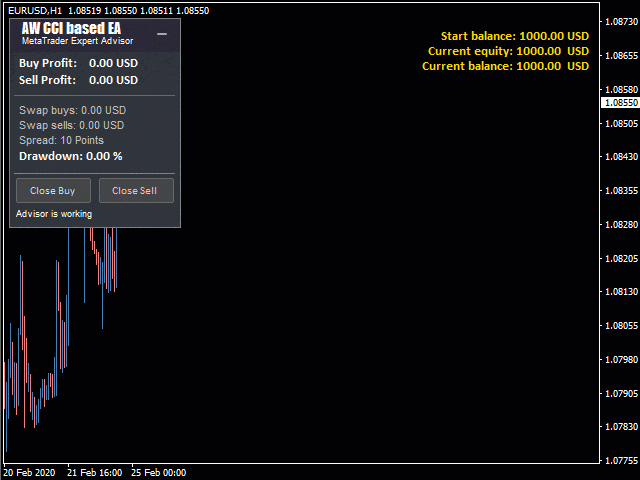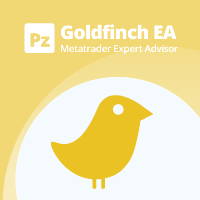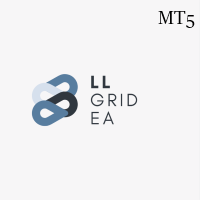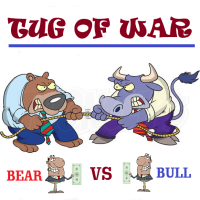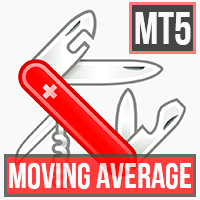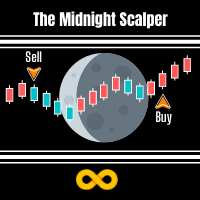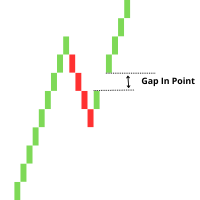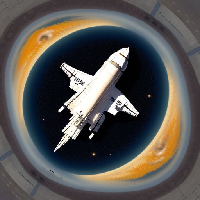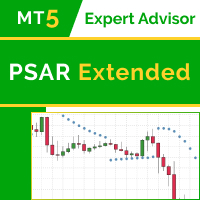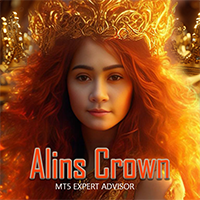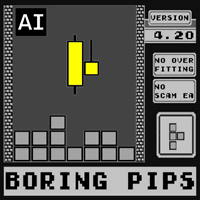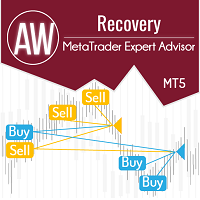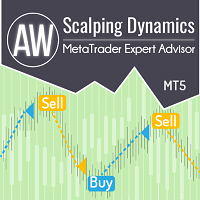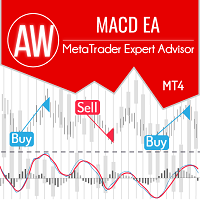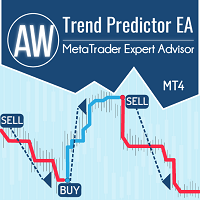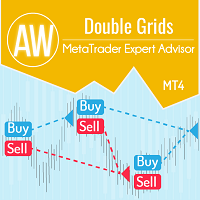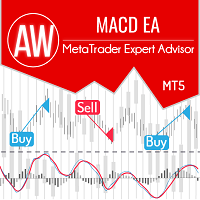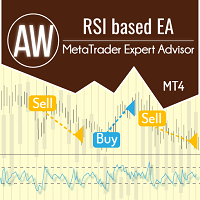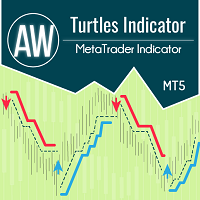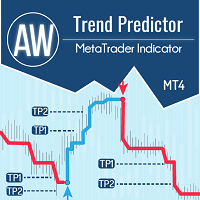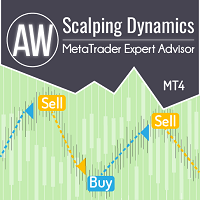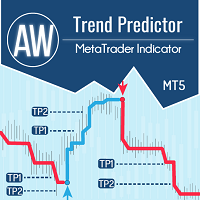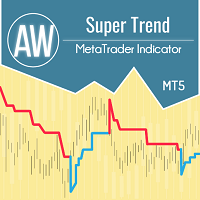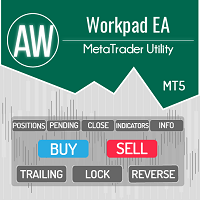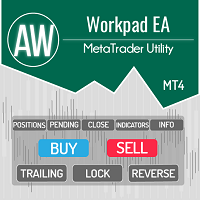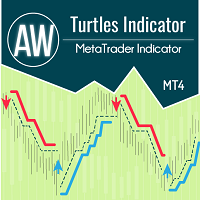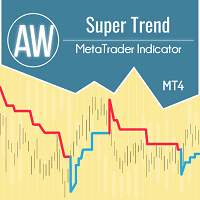AW CCI based EA MT5
- Experts
- AW Trading Software Limited
- Version: 1.0
- Activations: 15
L'Expert Advisor travaille sur les signaux de l'indicateur CCI classique. Le système a de nombreux scénarios et configurations flexibles. Utilise la moyenne, la fonction de fermeture du premier et du dernier panier d'ordres et la fonction de calcul automatique du lot.
Avantages :
- Configuration facile et interface de panneau intuitive
- Signaux indicateurs CCI personnalisables
- Utilise la moyenne si nécessaire
- Calcul de lot automatique intégré
- Système intégré pour clôturer le premier et le dernier panier de commandes
- Trois types de notifications : push, email, alerte
Comment fonctionne le conseiller :
Signaux d'achat :
Lorsque le bord supérieur de l'indicateur traverse de bas en haut
lorsque le bord inférieur de l'indicateur traverse de bas en haut
Signaux de vente :
Lorsque le bord supérieur de l'indicateur traverse de haut en bas
ou lorsque le bord inférieur de l'indicateur est franchi de haut en bas
Options de stratégie de négociation :
L'achat et la vente sont autorisés, l'EA conclura des transactions dans les deux sens en suivant les signaux de l'indicateur
Seuls les achats sont autorisés, les signaux baissiers seront ignorés, l'EA ne fera que des transactions basées sur les signaux d'achat
Seules les ventes sont autorisées, les signaux haussiers seront ignorés par le conseiller, le conseiller ne fera que des transactions basées sur des signaux de vente
Options de changement de lot :
Changement de lot manuel - ajustement du lot dans les paramètres d'entrée, en mode manuel
Volume de lot fixe - changement de lot, en fonction du montant des fonds sur votre dépôt
Autres possibilités :
Dans le cas du moyennage, la fonction permet de fermer le panier par tranches. Cela permettra de fermer plus tôt que tout le panier.
TakeProfit - Clôture des ordres de grille lorsque le prix dépasse un nombre spécifié de points
Variables d'entrée :
Main settings
Size of the first order - Volume for opening the first order
Enable Autolot calculation - Use automatic lot calculation
Autolot deposit per 0.01 lots - Deposit volume for every 0.01 when using autolot
Signals
CCI Timeframe - Indicator timeframe
CCI upper line - Setting the upper border of the indicator
CCI lower line - Setting the lower border of the indicator
Period CCI - The higher the value, the fewer trades
Applied price CCI - Used price for calculations
Grids settings
Minimum step between average orders - Adjust the step between orders, measured in points
Multiplier for average orders - Each subsequent order in the order grid will be larger than the previous one by a given coefficient
Take Profit settings
Size of Virtual TakeProfit (In points) - It is calculated for the current group of orders from the breakeven price
Use overlap last and first orders - Use the overlap of the first order by the last
Use overlap after that number of orders - Use overlap after the given number of open orders
Protection settings
Maximum slippage in points - The maximum allowable slippage in points for opening and closing orders
Maximum spread in points - The maximum allowable spread for opening orders
Maximum number of orders - The maximum allowed number of orders of the same type
Maximum size of orders - The maximum volume for one order. Measured in lots
Maximum 1 order per candle - Open only one order per candle
Advisor settings
Orders Magic number - MagicNumber orders advisor
Comments of the EA's orders - Comments for the EA's orders
Allow to open OP_BUY orders - Allow the advisor to open orders of the OP_BUY type
Allow to open OP_SELL orders - Allow the advisor to open orders of the OP_SELL type
Allow to open new orders after close - Allow to send new orders after all orders are closed
Show panel of advisor - Ability to show or hide the advisor panel
Font size in panel - Adjust the font size on the panel
Notifications settings
Send push notifications when closing orders - notifications to the mobile version of the terminal, when orders are closed
Send mails when closing orders - Sending letters to an email address when closing orders
Send alerts when closing orders - Sending pop-up notifications on the terminal